
Da de annonserte funksjonen Continuum i Windows 10 Mobile, gjorde Microsoft en demonstrasjon av hvordan det fungerer ved hjelp av Microsoft Display Dock. Dette er en docke som lar deg koble et USB-tastatur og en mus til smarttelefonen, en skjerm som har en HDMI-port eller en DisplayPort og en tredje USB-enhet som en minnepinne eller en ekstern harddisk. Men det Microsoft ikke kommuniserte godt, er at du ikke virkelig trenger Microsoft Display Dock til å slå smarttelefonen din med Windows 10 Mobile til en PC. Du kan gjøre dette helt trådløst uten denne docken. Dette er hvordan:
Her er det du trenger for å kunne bruke Continuum trådløst:
I vår gjennomgang av Microsoft Display Dock nevnte vi at mens ideen til denne kaien er flott, har det flere ulemper, inkludert det faktum at denne kaien binder brukeren til et skrivebord og det er ikke så mobilt som det burde være. Heldigvis tillater Continuum-appen i Windows 10 Mobile trådløse tilkoblinger. For å slå din Windows 10 Mobile-smarttelefon til en PC, kan du bruke følgende trådløse enheter:
- En skjerm med Miracast-støtte eller en Microsoft Wireless Display Adapter som lar deg slå hvilken som helst TV eller skjerm med en HDMI-port til en trådløs skjerm som du kan koble til.
- En Bluetooth-mus og tastatur. Et hvilket som helst merke vil gjøre.
- En smarttelefon med støtte for Continuum, som Microsoft Lumia 950 og Microsoft Lumia 950 XL.
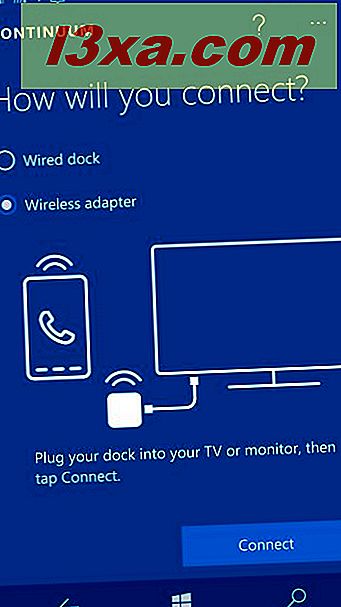
Hvordan snu din Windows 10 Mobile-smarttelefon til en PC ved hjelp av Bluetooth og Miracast
Først må du koble Bluetooth-musen og tastaturet til din Windows 10 Mobile-smarttelefon. For å gjøre det, åpne Innstillinger og gå til Enheter -> Bluetooth . Pass på at du slår på Bluetooth-oppdagelse på mus og tastatur, og når du ser dem i listen over tilgjengelige enheter, klikker du på navnene sine for å koble dem til smarttelefonen din.
Når du kobler til et Bluetooth-tastatur, må du kanskje skrive en bekreftelseskode på tastaturet for at forbindelsen skal lykkes. Vær oppmerksom på instruksjonene du mottar, og følg dem nøye.
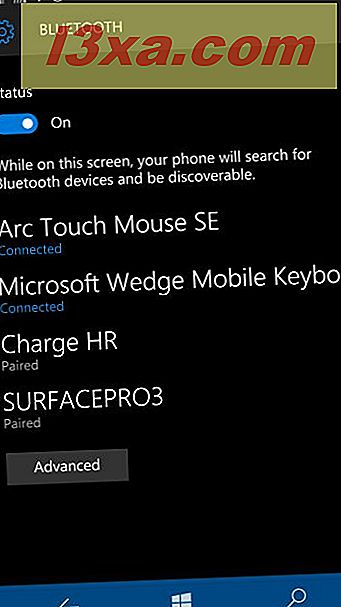
Når Bluetooth-tastaturet og musen er koblet til og fungerer, er det på tide å koble til et trådløst display. Les instruksjonene som er funnet i denne håndboken, for å se hvordan du kobler til en Miracast-aktivert skjerm i Windows 10 Mobile: Slik projiserer du til en TV eller skjerm fra Windows 10 Mobile, ved hjelp av Miracast.
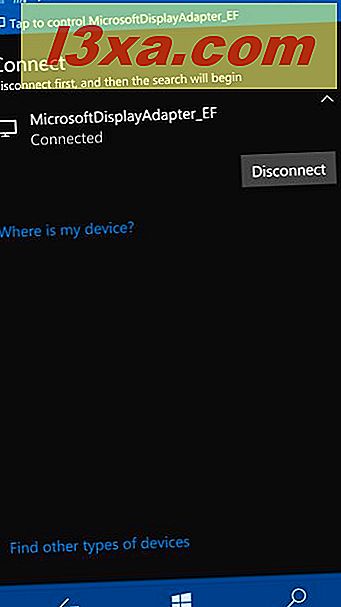
Når alle tilkoblinger er gjort, kan du begynne å bruke smarttelefonen som en PC.
Hvorfor er dette bedre enn å bruke Microsoft Display Dock?
Denne løsningen er bedre fordi den er mye mer mobil. Bluetooth-mus og tastaturer er vanligvis mindre i størrelse og mye lettere å bære enn USB-mus og tastatur s. Du må håndtere færre ledninger, og hvis du tar en Microsoft Wireless Display Adapter med deg, kan du forvandle hvilken som helst skjerm eller projektor med en HDMI-port til en Miracast-aktivert skjerm. Denne adapteren er også veldig liten og enkel å bære. Hvis du har det som trengs for å transformere din Windows 10 Mobile-smarttelefon til en PC, uten en Microsoft Display Dock, kan du prøve den og gi oss beskjed om hvor bra det fungerer for deg.



